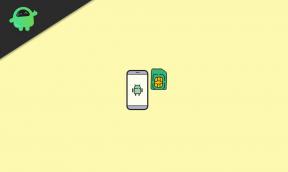Често срещани проблеми и поправки на Samsung Galaxy J6 Plus
Често срещани проблеми / / August 05, 2021
Смартфонът е прекрасен инструмент, който промени начина, по който хората използват живота си. През последните години в тази джаджа се наблюдават някои от огромните промени. Понастоящем производителите са го направили доста полезен в почти всички общи приложения, свързани с живота. Това е една от основните причини, поради които лесно можете да намерите смартфон в почти всеки джоб. Всъщност се провежда състезание между производителите, където те искат да насочат потребителите, като просто предлагат най-добрите телефони. Въпреки възможностите, цената винаги е най-голямото предизвикателство за потенциалните купувачи. Не всеки може да си позволи телефоните от висок клас. Поради тази причина няколко производители са започнали да предоставят приспособления от среден клас, без да елиминират напълно важните функции. Galaxy J6 Plus е една такава притурка. В този пост проблемите и поправките на Samsung Galaxy J6 Plus са осветени.
Би било добре за вас като потребител на тази притурка да изследвате същото. Това е наистина много важно, ако наистина не искате да правите компромиси с важните параметри като функционалност и производителност. Много е вярно, че тези фактори често започват да се влошават по отношение на времето. Същото води до често срещаните проблеми в повечето приспособления. Възможно е обаче да ги пренебрегнем просто за нула време, просто като вземем предвид подходящото ръководство. Можете да проверите по-долу проблемите и поправките на Samsung Galaxy J6 Plus, обяснени по добре дефиниран начин.

Съдържание
- 0.1 Защо да купувате Samsung Galaxy J6 Pro
-
1 Често срещани Samsung Galaxy J6 плюс проблеми и поправки
- 1.1 Проблеми с връзката
- 1.2 Проблеми, свързани със SIM / мрежа
- 1.3 Не разпознава компютър с Windows
- 1.4 Проблеми с производителността
- 1.5 Лошо качество на камерата
- 1.6 Проблеми с прегряване
- 1.7 Проблеми, свързани с екрана
- 1.8 Бързо източване на батерията и бавно зареждане
- 1.9 Слушалка звучи роботизирана
- 1.10 Картата MicroSD не е открита в телефона
Защо да купувате Samsung Galaxy J6 Pro
Като един от новите потребители на международния пазар на смартфони, той е широко признат като най-добрата налична опция за тези, които наистина не се нуждаят от похарчване на голяма сума пари. Това просто позволява на потребителите да изследват всички динамични и най-новите функции, набиращи популярност в момента в смартфоните. Също така Samsung направи много промени и подобрения в него, за да бъде наследник на Galaxy J6. Няма какво да се притеснявате и за често срещаните проблеми. Това е така, защото е свободен от същото. Тази публикация отразява само проблемите и поправките на Samsung Galaxy J6 Plus, които са основни и няма приложение с хардуера. Продължете просто, за да научите повече за това.
Често срещани Samsung Galaxy J6 плюс проблеми и поправки
Постигането на нещо срещу приложените усилия не винаги е лесно и възможно в най-кратки срокове. Следователно търпението на потребителя има голямо значение, докато следвате това ръководство. Много потребители обаче губят същото и се опитват да оформят това ръководство за проблеми и поправки на Samsung Galaxy J6 Plus. Ако сте сред тях, просто имайте предвид това, че спазването на такава практика понякога може да направи телефона ви напълно безполезен. Очевидно наистина не е нужно да се изправяте пред това. По този начин е по-добре да следвате това ръководство по същия начин, както е предвидено. www.getdroidtips.com не може да бъде обвиняван или държан отговорен, ако поради тази причина във вашия телефон пристигне някакъв допълнителен проблем. Проверете често срещаните проблеми и техните решения за този телефон сега.
Проблеми с връзката
За да разберете дали телефонът ви има проблеми с връзката или не, просто трябва да се уверите дали Bluetooth и Wi-Fi работят надеждно или не. Ако не, директно може да се заключи, че телефонът ви има проблеми, свързани със свързаността. Вижте по-долу, за да разгледате същото.
Проблеми с Bluetooth връзката
- Първият и всъщност най-основният трик, който работи най-вече, е рестартирането на телефона. Направете го и проверете състоянието на проблема
- Видимостта на Bluetooth връзката може да бъде настроена на скрита на всяко устройство. Проверете и избягвайте това ограничение
- Възможно е да има конкретни или множество грешки в драйвера за Bluetooth по подразбиране в телефона. Това може да бъде коригирано чрез актуализиране на телефона, ако е налична нова версия
- Понякога потребителите забравят да деактивират режима за пестене на енергия на телефона, което ограничава много функции и особено Bluetooth. Проверете и се уверете, че това не е причината за проблема във вашия случай
- Уверете се, че телефонът, който използвате, няма хардуерен проблем в своята Bluetooth антена или в друг раздел
- Проверете и се уверете, че истинският проблем всъщност не се дължи на зловредния софтуер или наличието на вирус в телефона
- Честото отпадане на Bluetooth може да се случи, ако кеш паметта на телефона не е изчистена или когато в телефона няма място за съхранение
- Проверете дали данните, които прехвърляте чрез Bluetooth, са твърде големи, за да се поберат в един цикъл на предаване. Уверете се, че е съвместим и за двете приспособления
- Проверете дали в телефона са инсталирани други приложения, отговорни за този проблем. Това може да се случи, когато имат разрешения за достъп до Bluetooth по всяко време
- Премахнете всякакъв вид ограничение за обмен на данни от телефона и проверете дали това може да реши проблема, с който се сблъсквате
- Този проблем може да бъде отстранен, ако просто поправите другото устройство с активиран Bluetooth с вашето. Опитай
Проблеми с Wi-Fi свързаността
- При свързване на устройството със същото може да се наложи да имате допълнително разрешение от мрежовия администратор. Проверете и се уверете в това
- Проблемът може да се наблюдава поради нестабилност на мрежата, което обикновено се случва поради множество причини
- Уверете се, че домейнът или приложението, което отваряте, всъщност не е деактивиран или има престой на сървъра. Това често може да накара потребителите да се чувстват така, сякаш Wi-Fi не функционира
- Уверете се, че сте въвели паролата, която е правилна, и я актуализирайте в устройството, когато я променяте
- Модемът може да има максималния си капацитет да хоства вече достигнатите устройства
- Ако вашата интернет връзка има дневна граница на честотната лента, проверете дали същата не е консумирана изцяло
- Проверете дали проблемът може да бъде решен, просто рестартирайте телефона и модема заедно
- Грешки, свързани с конфигурацията на модема, също могат да бъдат държани отговорни за проблемите с Wi-Fi
- Може да се наложи да активирате защитната стена за операционната система за достъп до Wi-Fi
- Устройството може да има Wi-Fi достъп с други приложения едновременно. Затова се препоръчва да затворите всички останали приложения, докато правите това
- Проверете дали драйверите за Wi-Fi по подразбиране в телефона са напълно работещи и в тях няма грешки
- Понякога телефонът не позволява на потребителите да се свързват с Wi-Fi само поради несигурна връзка. Проверете го правилно и предприемете съответните действия
- Трябва да се уверите, че мрежовите настройки не са деактивирани
Проблеми, свързани със SIM / мрежа
Тъй като SIM картата е чувствителна, трябва да внимавате, докато работите с тях. Вижте по-долу какво може да се направи, за да се реши този проблем.
- Повечето проблеми в SIM картата се дължат не на друга причина, освен на липсата на мрежа или колебанията. Това може да се случи, докато пътувате, докато сте на отдалечено място или когато услугите вече не са валидни
- Ако SIM картата е закупена наскоро, уверете се, че същата е активирана от доставчика на мрежа
- Този проблем възниква при несъответствие между честотата на SIM картата и честотата, с която устройството ви работи
- Уверете се, че в настройките на телефона няма деактивирана или изключена SIM карта
- Внимателно потърсете повреди в тавата на SIM картата и на самата SIM карта
- Рестартирайте телефона веднъж, след като поставите SIM в него
- Проверете дали можете да разрешите проблема просто като изберете мрежата ръчно чрез търсене на ръчен избор на мрежа
- Ако наскоро сте извадили SIM картата от същата, проверете дали тя е поставена отново правилно. Това може да е причината за този проблем
- Мрежовата антена на телефона може да не функционира правилно. Проверете го
- Уверете се, че самолетният режим не е включен
- Поставете SIM картата в друг телефон. Ако установите, че работи, проблемът е в телефона ви. Занесете го в близкия оторизиран сервизен център на Samsung
Не разпознава компютър с Windows
За тези, които са изправени пред този проблем в телефона, по-долу са наличните методи
- Възможно е телефонът ви да няма свободно място за данни. Виж това
- Извършете просто рестартиране, като се уверите, че връзката е действително създадена
- Проверете дали сте деактивирали известието, появяващо се на телефона, докато е свързано с друг
- Ограниченията на телефона или на компютъра могат да бъдат друга възможна причина, поради която се сблъсквате с този проблем
- Просто се уверете, че кабелът, който използвате, за да позволите на двете устройства да комуникират, е съвместим с тях и е в работно състояние
- Бавната скорост на трансфер на данни може понякога автоматично да изключи тези устройства
- Вашето устройство (компютър или телефон) може да няма USB драйвери по подразбиране в работно състояние. Актуализирайте ги просто
- Уверете се, че телефонът няма избран грешен режим на свързване
- Възможно е да не сте свързали двете устройства заедно по правилен начин
- Уверете се, че проблемът не е в телефона, само защото сте забранили на същия компютър да комуникира с телефона
Приложенията не функционират правилно
Това може да се случи поради толкова много причини. Всичко, което трябва да направите, е да проучите точната информация за проблемите и поправките на Samsung Galaxy J6 Plus. Същото е изброено по-долу.
- Просто рестартирайте телефона си и проверете дали нещата са върнати точно по пътя си
- Уверете се, че всички инсталирани приложения са актуализирани
- Проверете дали приложенията се съхраняват в картата с памет. В такъв случай ги превключете към паметта на телефона по подразбиране
- Не променяйте настройките на приложението на ръчни
- Уверете се, че проблемът не е свързан със съвместимостта на приложенията в телефона
- Деактивирайте всички приложения на трети страни в телефона
- Вашият телефон вероятно няма достатъчно памет / място за съхранение в него. Това често води до неправилно поведение на инсталираните приложения
Проблеми с производителността
Проблемите и корекциите на производителността на Samsung Galaxy J6 Plus са рамкирани по стъпка по-долу.
- В телефона присъстват множество фактори, които могат да повлияят на функционалността и производителността заедно. Това включва деактивиране на защитата на телефона или наличие на вируса в паметта по подразбиране
- Проверете дали в телефона няма свободно място и това причинява бавната работа. Изтрийте някои нежелани данни
- Всички остарели приложения трябва да бъдат премахнати или актуализирани до последната им версия от Play Store, ако искате устройството ви да работи добре
- Проверете в случай, че проблемът е наличен във вашия телефон поради друга причина освен хардуерен проблем. Проверете устройството
- Просто се уверете, че телефонът няма активиран безопасен режим, тъй като това е друга възможна причина за проблеми с производителността в него
- Проверете дали сте в състояние да се справите с проблемите само като рестартирате телефона си
- Ако версията на операционната система на телефона има налична обща актуализация, изтеглете и инсталирайте същата
- Не позволявайте на толкова много приложения да работят във фонов режим, тъй като това може да забави скоростта на обработка и да доведе до проблеми с производителността
- Уверете се, че сега изтегляте много данни непрекъснато от интернет. В някои случаи това може да повлияе на производителността до голяма степен
- Изчистете кеш данните на телефона и проверете отново дали това може да реши проблема
Лошо качество на камерата
Повечето телефони са изправени пред този проблем поради някои незначителни или основни причини и можете да ги изследвате с техните решения чрез следните ключови точки.
- Избягвайте да работите с камера чрез приложение на трета страна, ако сте ги инсталирали
- Уверете се, че настройките за изход на камерата са активирани за заснемане на HD изображения и видеоклипове
- Възможно е обективът на камерата ви да не е в правилния работен режим. Проверете го по приоритет
- Уверете се, че прахът или петно не причиняват проблема в обектива на камерата
- Актуализирайте операционната система на телефона си, ако е налична същата
- Ако има няколко грешки, с които се сблъсквате, това може да се дължи на проблеми, свързани с операционната система в телефона
- Уверете се, че на екрана на устройството ви липсва чистота, което ви кара да се чувствате лошото качество на камерата
- Устройството ви може често да се колебае, докато заснема картината или видеоклипа. Необходимо е камерата да остане неподвижна, за да можете да заснемате HD изображения
- Уверете се, че проблемът не е там, само защото не сте избрали подходящ режим на снимане на телефона
- Не винаги се препоръчва да заснемате изображения в режим на серийно записване
- За да се уверите в качеството, фокусирайте се върху обекта, преди да кликнете върху бутона за заснемане. Това със сигурност ще ви даде желаното качество
Проблеми с прегряване
Информацията за проблемите и корекциите на Samsung Galaxy J6 Plus, свързани с прегряване, е подчертана по-долу, за да ви позволи да поддържате темпото просто.
- Вентилационната система на телефона може да не работи. Провери го
- Уверете се, че не зареждате телефона си от дефектен източник на захранване или от този, който наистина не е съвместим със същия
- Инсталираната версия на приложенията или операционната система във вашия телефон може да е твърде стара
- Проверете дали проблемът е налице само защото отдавна не е премахната кеш памет от телефона
- Ако работите с няколко приложения или изпълнявате множество задачи, може да се сблъскате с този проблем в зависимост от сложността на приложенията или задачите
- Не изтегляйте непрекъснато групови данни в телефона си
- Проблемите със съвместимостта между хардуера и софтуера могат да причинят този проблем във вашия телефон
- Не съхранявайте много данни в телефона си, за да сте сигурни, че той винаги ще остане свободен от този проблем
Проблеми, свързани с екрана
За да възстановите работата на екрана на вашето устройство, полезната информация е подчертана по-долу, за да ви помогне просто.
- Уверете се, че екранът няма вътрешни повреди, причинени от него
- Спомнете си последния път, когато екранът беше функционален. Ако сте инсталирали някое приложение след същото, деактивирайте го, като вземете телефона в безопасен режим
- В безопасен режим опитайте да актуализирате операционната система на телефона и в много случаи проблемите, свързани с екрана, се бъркат с грешките в операционната система
- Проверете дали телефонът показва този проблем само поради много данни в същото. Запазването на много данни забавя производителността, както вече беше споменато в тази публикация и бавната производителност до голяма степен влияе върху функционалността на екрана
- Проблемът трябва да е налице поради блокирани или нефункционални приложения в телефона. Премахнете ги или ги актуализирайте, ако са важни за вас
- Екранът трябва да се управлява само с голи ръце. Почистете ги правилно, преди да го направите
- Уверете се, че прозрачният предпазител от стъкло, инсталиран на екрана, всъщност не причинява проблема. Извадете го и проверете
- Проблемът може да се дължи на липсата на правилно почистване на екрана срещу частици масло и мазнини, които често се отлагат на екрана на устройството
Бързо източване на батерията и бавно зареждане
Този проблем има няколко налични решения. Най-добрите са подчертани по-долу, за да ви позволят да възстановите телефона си в желания режим.
- Бавното зареждане може да се дължи на инсталирането на множество приложения в телефона, а не на зареждането на телефона според препоръките на производителя
- Банката за захранване (ако използвате) трябва да бъде с най-високо качество. Уверете се в това
- Проверете дали проблемът е налице само защото в телефона има толкова много приложения и игри, които не са съвместими със същото
- Всички функции трябва да бъдат деактивирани или изключени, когато не се изисква
- Уверете се, че точката за Wi-Fi на телефона ви не е активирана, тъй като това може да е причината за този проблем
- Просто се уверете, че не зареждате телефона си през компютъра през цялото време
- Би било добре да спрете да използвате телефона за каквото и да било, докато зареждате същото
- Не инсталирайте приложение в телефона, което твърди, че подобрява резервното копие на батерията или скоростта на зареждане
- Избягвайте да използвате пиратски аксесоари с телефона и особено зарядното, когато става въпрос за зареждане на телефона
- Просто се уверете, че инсталираните приложения нямат достъп до множество функции на телефона. Ограничете същото, за да подобрите резервното копие на батерията
- Деактивирайте всички известия, които наистина нямат значение за вас
- Не подобрявайте яркостта на екрана над ограничението. Също така, наложете ограничение във времето на функцията за автоматично изключване на екрана, когато устройството не се използва
Слушалка звучи роботизирана
Поправете този проблем просто с помощта на посочените по-долу инструкции.
- В слушалката ви може да има много прах, отложен в микро-високоговорителите
- Проверете дали проблемът е налице само защото музиката, която възпроизвеждате, не е с добро качество
- Може да сте изключили звуците или същите да са деактивирани. Виж това
- Уверете се, че в слушалката няма никакви хардуерни и други проблеми. Проверете съвместимостта им, преди да ги използвате с телефона си
- Проверете дали SUB конекторът на телефона не причинява проблема
- Сдвояването може да не е било извършено правилно, в случай че използвате слушалка с Bluetooth
Картата MicroSD не е открита в телефона
Ето всичко, което трябва да знаете срещу този проблем във вашия телефон
- Ако картата ви с памет не е съвсем нова, внимателно обърнете внимание на фактите, като например дали данните на същата са съвместими със Samsung Galaxy J6 plus или не. Също така проверете дали същото е скрито, има ли проблеми с авторските права или е достъпно само в режим само за четене
- Не използвайте карта с памет, която има физически повреди
- Директното излагане на влага и слънчева светлина може да го повреди или да го направи безполезен. Обърнете внимание на този факт
- Уверете се, че SD картата, която използвате, не е физически съвместима с телефона
- Проблемът може да е там в слота за SD карта на телефона ви
- Проверете и премахнете всички ограничения, наложени върху поставянето на устройства с памет на трети страни в телефона
- Проверете дали нищо освен производствен дефект не причинява този проблем във вашия телефон
- Просто се уверете, че телефонът ви наистина няма друг хардуерен проблем, който не позволява на телефона да разпознае картата с памет
- Поставете картата правилно. Ако пак не работи, форматирайте същото и опитайте отново
Повече информация за често срещаните проблеми и поправки на Samsung Galaxy J6 Plus може да бъде достъпна просто ако искате същото. За това всичко, което трябва да направите, е да публикувате коментар по-долу. Надяваме се да разрешите проблема си с това ръководство. Надявам се да видим отново на нашия уебсайт.
Атлантическият океан е по-солен от Тихия. По същия начин писането не е това, което изглежда. Това е трудна професия. Не защото трябва да привлечете вниманието на другите, а защото писателят превръща позитивното мислене в положителни думи. Беше юни 2011 г., когато блъскане в сърцето ми ми каза да бъда писател. Това се случи след самостоятелно пътуване до Северна Индия. Моето писателско пътешествие започна с това и онова, тук и там. Писах за издатели на книги, списания, вестници и онлайн блогове. 8 години в тази професия, включително последните 2 с Getdroidtips, беше едно незабравимо пътуване, на което се насладих като привлекателността на пътя. Свобода, комплименти, щастие и онова, което не получих като награда по време на този маршрут.